Posted by:
a
Updated at :
05.00
Tags:
Tutorial
Layout Dvorak sendiri sudah lama ada, namun layou QWERTY lah yang kini memilik tempat di publik. Namun kenyataannya Dvoraklah yang unggul...
Layout Dvorak sendiri sudah lama ada, namun layou QWERTY lah yang kini memilik tempat di publik. Namun kenyataannya Dvoraklah yang unggul kecepatan dalam mengetik. Akan Tetapi, Terlalu
cepatnya pengeikan kemungkinan sering
timbul masalah pada saat itu. Seringkali saat tombol ditekan,
batang-batang huruf (slug) yang menghentak pita itu mengalami kegagalan
mekanik, yang lebih sering diakibatkan karena batang-batang itu saling
mengait (jamming). Karena
bingung memikirkan solusinya pada saat itu, Christopher Latham Sholes
justru mengacak-acak urutan itu demikian rupa sampai ditemukan kombinasi
yang dianggap paling sulit untuk digunakan dalam mengetik. Tujuannya
jelas, untuk menghindari kesalahan-kesalahan mekanik yang sering terjadi
sebelumnya. Akhirnya
susunan pada mesin ketik inilah yang diturunkan pada keyboard sebagai
input komputer dan pada tahun 1973 diresmikan sebagai keyboard standar
ISO (International Standar Organization).
Berikut langkah-langkah dalam mengatur layout Dvorak untuk Windows7 :
Cara Pertama
1. anda klik control panel lalu pilih Clock, Language and Region.
2. pilih menu-tab Keyboard and Languange, kemuadian klik change keyboard, akan muncul seperti gambar berikut:
Cara 2:
1. Dowload terlebih dahulu software QWERTY-DVORAK
2. Lalu ekstrak dulu, dan buka folder kbddq_install lalu klik file setup.exe proses install akan berjalan,
3. setelah itu anda menuju control panel lalu pilih Clock, Language and Region, pilih menu-tab Keyboard and Languange, kemuadian klik change keyboard pilih menu-tab languange, klik detail nanti disitu terlihat sudah tersedia menu dvorak tanpa harus klikadd seperti cara 1.
lalu agan tinggal mengubah bagian yg dilingkari warna merah pd gambar
berikut, ubahlah ke US-Dvorak-QWERTY lalu klik OK
4. Enjoy.
Berikut langkah-langkah dalam mengatur layout Dvorak untuk Windows7 :
Cara Pertama
1. anda klik control panel lalu pilih Clock, Language and Region.
2. pilih menu-tab Keyboard and Languange, kemuadian klik change keyboard, akan muncul seperti gambar berikut:
3. Kemudian klik add, kemudian cari English (United State) dan beri tanda centang pada keyboard United State-Dvorak.
4. Setelah anda klik OK. atur default input languagenya ke dalam United State-Dvorak seperti pada gambar berikut:
Catatan: Akan tetapi terdapat kekurangan dalam penerapan cara satu ini, yakni beberapa aplikasi tidak dapat berubah secara otomatis ke dalam layout Dvorak. untuk itu saya memberi cara keduanya yang hampir sama:Cara 2:
1. Dowload terlebih dahulu software QWERTY-DVORAK
2. Lalu ekstrak dulu, dan buka folder kbddq_install lalu klik file setup.exe proses install akan berjalan,
3. setelah itu anda menuju control panel lalu pilih Clock, Language and Region, pilih menu-tab Keyboard and Languange, kemuadian klik change keyboard pilih menu-tab languange, klik detail nanti disitu terlihat sudah tersedia menu dvorak tanpa harus klik
4. Enjoy.
Demikian tutorial lengkap Cara Ubah Layout Keyboard QWERTY ke DVORAK
Title : Cara Ubah Layout Keyboard QWERTY ke DVORAK
Description : Cara Ubah Layout Keyboard QWERTY ke DVORAK - Layout Dvorak sendiri sudah lama ada, namun layou QWERTY lah yang kini memilik tempat di publik. Namun kenyataannya Dvoraklah yang unggul kecepatan dalam mengetik.
Description : Cara Ubah Layout Keyboard QWERTY ke DVORAK - Layout Dvorak sendiri sudah lama ada, namun layou QWERTY lah yang kini memilik tempat di publik. Namun kenyataannya Dvoraklah yang unggul kecepatan dalam mengetik.




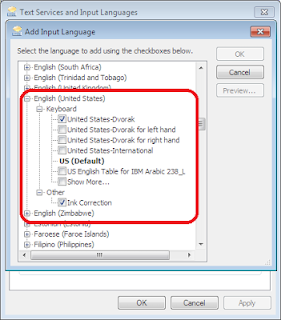


2 komentar "Cara Ubah Layout Keyboard QWERTY ke DVORAK"
izin mencoba kang ,, nice tips ,, langsung ke tkp keyboard
Balasselamat mencoba sob
Balas